
Содержание
В этом руководстве мы покажем вам, как использовать фильтр ночного режима Galaxy S9, и объясним, почему вы должны это делать. Samsung Galaxy S9 обладает множеством захватывающих функций, но синий световой фильтр, или Night Shift для последних преобразований iPhone, является одним из наших любимых. Используйте ночной режим, чтобы уменьшить нагрузку на глаза и лучше спать ночью.
Исследования показывают, что синий свет от экранов смартфонов вызывает усталость глаз. Не говоря уже о том, что мы не спим по ночам из-за стимуляции мозга и снижения уровня мелатонина. В результате Samsung и другие производители добавили в свои телефоны фильтры синего света.
Читайте: Как всегда выключать Galaxy S9
Менее чем за минуту вы можете легко включить фильтр ночного режима Galaxy S9, и вы сможете отдохнуть. Мы также покажем вам, как запланировать его автоматическое включение, добавление настроек или настройку мощности фильтра в соответствии с вашими личными потребностями.
Как включить синий светофильтр Galaxy S9 (ночной режим)
Есть несколько способов включить фильтр ночного режима Galaxy S9. Для одного, потяните вниз панель уведомлений, а затем потяните ее вниз во второй раз, чтобы развернуть. Вы увидите множество настроек, таких как WiFi или Bluetooth, это ваши быстрые настройки. Найдите значок с надписью «синий светофильтр» и коснитесь его один раз. Это быстро включает и выключает фильтр, не перебирая настройки.
Однако мы рекомендуем сначала перейти в меню настроек и настроить ночной режим. Таким образом, вы можете выбрать, сколько света будет отфильтровано, или включить / выключить его на рассвете или закате.
инструкции
- Потяните вниз панель уведомлений и нажмитезубчатые настройки кнопка
- Выбратьдисплей из списка
- Нажмите 2-й вариант с надписьюСиний светофильтр
- НажмитеВключите сейчасзатем отрегулируйтеуровни фильтра по вашему выбору
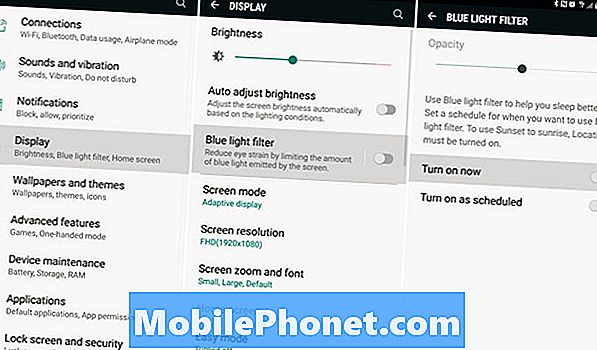
Как только вы включите это, вы заметите сумасшедшие изменения в дисплее Galaxy S9. Мгновенно вы увидите на экране желто-оранжевый оттенок, и весь белый или синий свет исчезнет. Это может занять несколько минут или ночь, чтобы привыкнуть, но мы настоятельно рекомендуем это сделать.
Регулировка ползунка Непрозрачность добавит больше или меньше фильтра, в случае, если изменение слишком радикально для вас. Найдите хорошую золотую середину и то, что лучше всего подходит для ваших глаз. Помните, что экраны Samsung AMOLED уже работают на прохладной стороне, поэтому при выключении фильтра он может выглядеть чрезмерно синим.
Установить график фильтра Galaxy S9 Blue Light
Если вы хотите, чтобы ночной режим включался автоматически, просто установите расписание. Вы можете выбрать, чтобы это происходило на рассвете или на закате, или выбрать конкретное время самостоятельно. Ночью он включится и уменьшит напряжение глаз, помогая вам спать и лучше спать. Затем с утра вернитесь к норме.
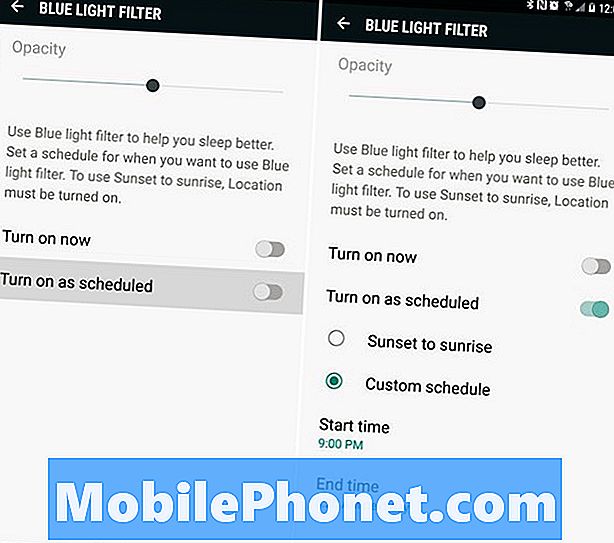
- Вернуться к Настройки> дисплей
- Выбрать Синий светофильтр
- выберитеВключите как запланировано
- ВыбратьЗакат до рассветаили же изготовленный на заказустановить временные интервалы
- Выбери свойВремя начала и окончания
В конце концов, все зависит от ваших личных предпочтений. Выберите, насколько силен фильтр на самом деле, когда он включается или выключается, и все готово. Отсюда все происходит автоматически, и вы можете просто использовать и наслаждаться своим телефоном.
Когда солнце садится или ваше запланированное время прибывает, телефон немедленно изменится. Таким образом, вы начнете испытывать меньшее напряжение глаз, а не так много стимуляции, и вам будет легче заснуть ночью. И не просто уснуть, но и уснуть.
В утренние часы, когда заваривается кофе и сработает ваш будильник, телефон уже вернется к своему обычному состоянию. Фильтр отключается, прежде чем проснуться. Ну, если вы установите расписание, конечно. Пока вы здесь, взгляните на эти 10 дополнительных настроек, которые мы рекомендуем всем изменить. Или защитите свой Galaxy S9 + с помощью этих лучших защитных пленок для экрана.
10 лучших защитных пленок для Galaxy S9 +












